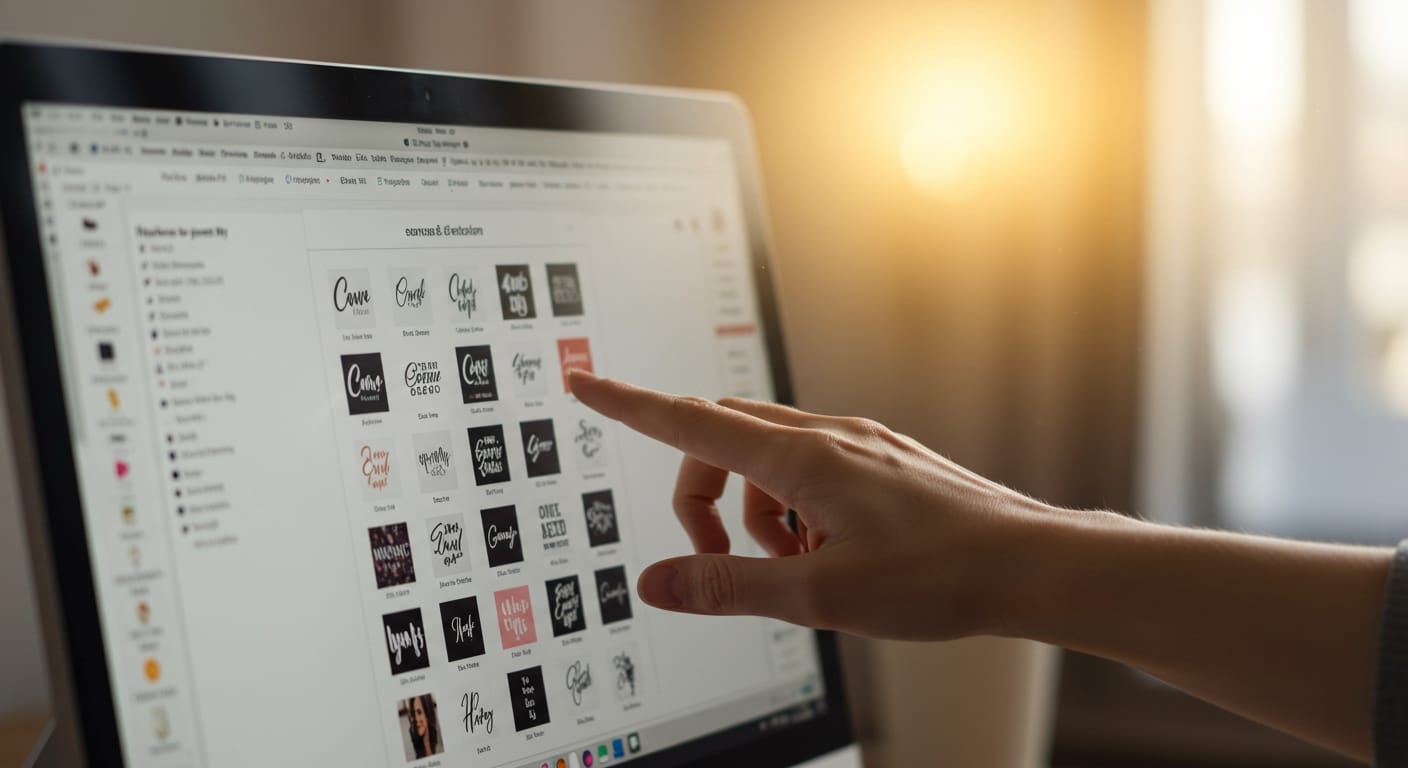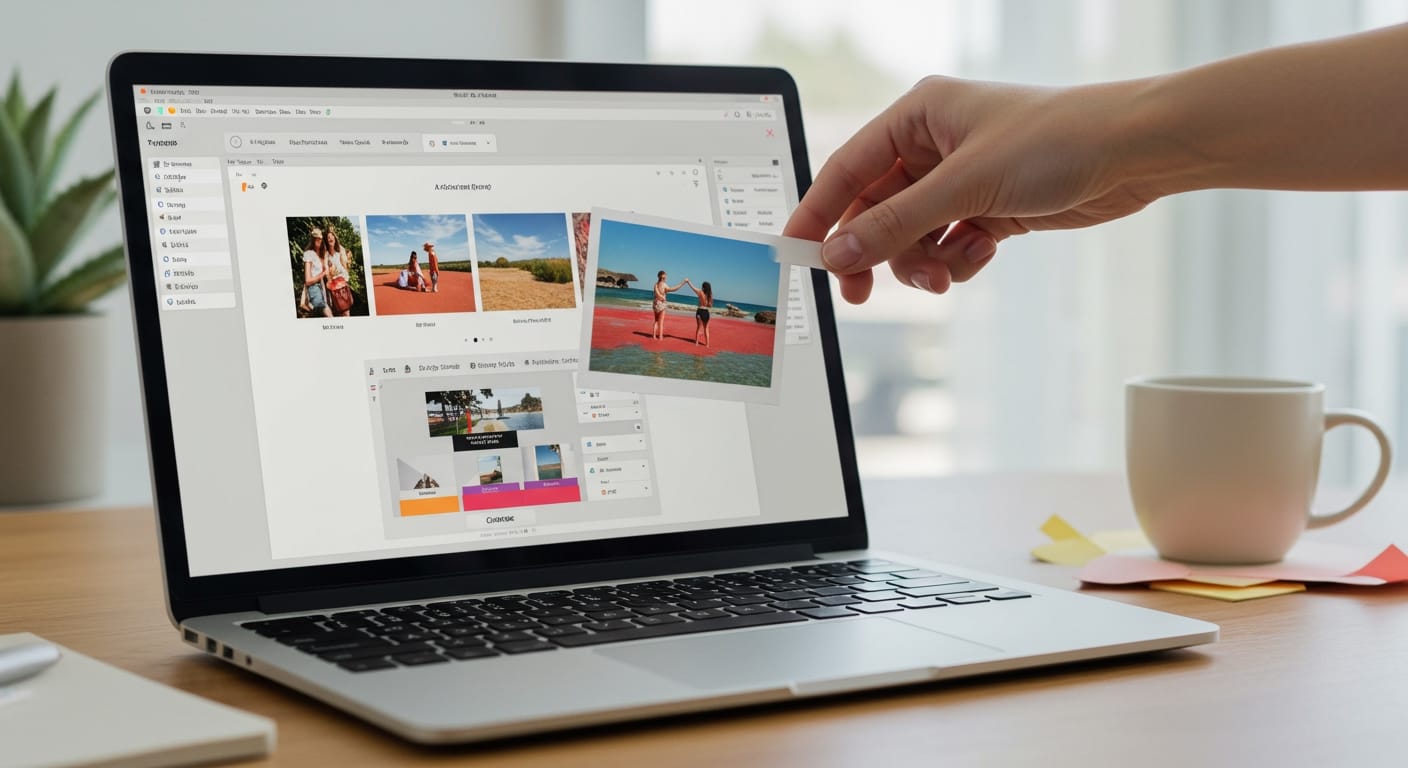Que Tipo de Arquivo o Canva Aceita?
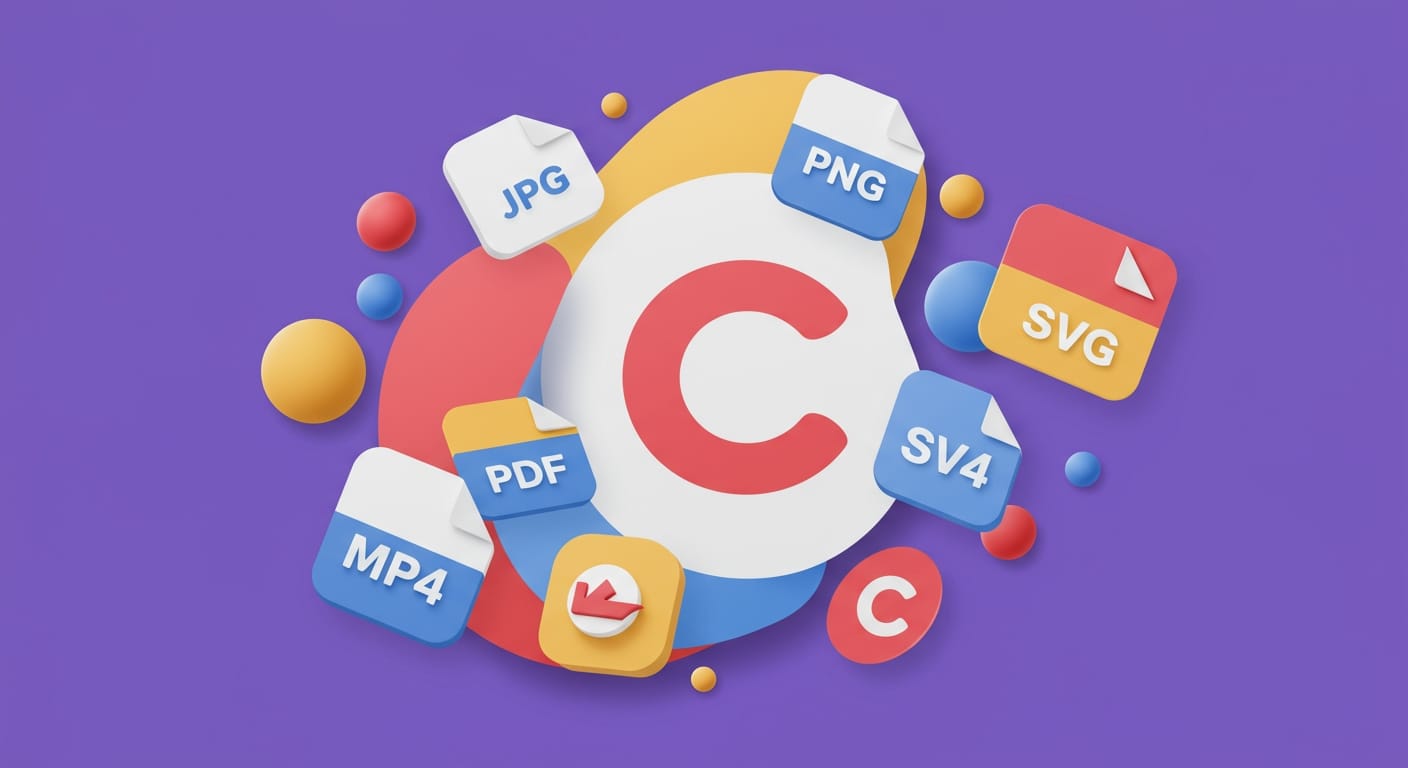
O Canva se tornou uma ferramenta indispensável para milhões de pessoas que desejam criar designs incríveis, mesmo sem experiência prévia. Mas, para aproveitar ao máximo suas funcionalidades, é essencial saber quais tipos de arquivo ele aceita. Afinal, você precisa enviar suas fotos, vídeos e outros elementos, e depois baixar sua criação no formato certo para cada finalidade.
Neste artigo, vamos detalhar os formatos de arquivo que o Canva suporta tanto para importação quanto para exportação, além de dar dicas para você escolher a melhor opção.
Formatos de Arquivo para Importação (Upload) no Canva
Ao criar seus designs, você provavelmente desejará usar seus próprios elementos visuais e de áudio. O Canva é bem flexível, mas existem algumas especificações importantes a serem consideradas:
Imagens
- JPEG (.jpg, .jpeg): Ideal para fotos e imagens com muitas cores e gradientes. É um formato compactado, o que significa que o tamanho do arquivo é menor, mas pode haver alguma perda de qualidade.
- PNG (.png): Perfeito para gráficos, ilustrações, logos e imagens que exigem fundo transparente. Ele preserva a qualidade sem compressão com perdas.
- HEIC/HEIF (.heic, .heif): Formato de imagem de alta eficiência, comumente usado em dispositivos Apple.
- WebP (.webp): Um formato de imagem moderno que oferece compressão superior para imagens na web. O Canva suporta apenas imagens WebP estáticas.
- SVG (.svg): Essencial para gráficos vetoriais, como ícones e logos. A grande vantagem é que arquivos SVG podem ser redimensionados para qualquer tamanho sem perder qualidade. Eles devem ter menos de 3MB e ter um perfil “SVG 1.1”.
Observação: Para JPEG, PNG, HEIC/HEIF e WebP, o tamanho máximo é de 25MB e não devem exceder 100 milhões de pixels.
Vídeos
Se você está criando vídeos, reels ou apresentações animadas, o Canva aceita uma variedade de formatos de vídeo populares:
- MP4 (.mp4)
- MOV (.mov)
- MPEG (.mpeg)
- MKV (.mkv)
- GIF (.gif)
- WEBM (.webm)
O limite de tamanho para vídeos é de até 1GB para usuários do Canva Grátis.
Áudios
Para adicionar trilhas sonoras ou efeitos aos seus designs, os seguintes formatos de áudio são aceitos:
- M4A (.m4a)
- MP3 (.mp3)
- OGG (.ogg)
- WAV (.wav)
- WEBM (.webm)
O tamanho máximo para arquivos de áudio é de 250MB.
Documentos e Apresentações
O Canva também permite que você carregue alguns tipos de documentos para transformá-los em designs ou incorporar informações:
- PDF (.pdf): Para documentos em formato PDF.
- PPTX (.pptx): Arquivos de apresentação do Microsoft PowerPoint, desde que sejam menores que 70MB e não contenham certos elementos como gráficos, SmartArt ou objetos 3D.
- DOC/DOCX (.doc, .docx): Documentos do Microsoft Word, com tamanho inferior a 100MB.
Formatos de Arquivo para Exportação (Download) no Canva
Depois de criar sua obra-prima, é hora de baixá-la! O Canva oferece diversas opções de exportação, cada uma com suas vantagens:
Imagens
- JPG (.jpg): Ideal para compartilhar online (redes sociais, blogs) quando o tamanho do arquivo é uma prioridade e transparência não é necessária.
- PNG (.png): Ótima escolha para imagens com transparência (logos, ilustrações) ou quando a qualidade é crucial. É o formato padrão de download.
- SVG (.svg): Formato vetorial, perfeito para logos e ícones que precisam ser dimensionados sem pixelização. Disponível apenas para usuários do Canva Pro.
Importante: A opção de fundo transparente para PNG e SVG está disponível apenas para usuários do Canva Pro. Se seu design tiver múltiplas páginas e você baixar em JPG, PNG ou SVG, o Canva gerará um arquivo ZIP com uma imagem separada para cada página.
- PDF Padrão (.pdf): Recomendado para documentos digitais, apresentações e designs que serão visualizados em tela.
- PDF para Impressão (.pdf): A melhor opção para materiais que serão impressos, pois oferece maior resolução (300 dpi), suporte a sangria e marcas de corte. Se seu design tiver múltiplas páginas, o PDF as incluirá em um único arquivo.
Vídeos e Animações
- MP4 (.mp4): O formato mais comum para vídeos, ideal para compartilhar em redes sociais, YouTube ou incorporar em sites.
- GIF (.gif): Perfeito para animações curtas sem áudio, como memes ou banners animados.
Apresentações
- PPTX (.pptx): Se você criou uma apresentação no Canva, pode baixá-la neste formato para abrir e editar no Microsoft PowerPoint. No entanto, esteja ciente de que o design pode ter pequenas diferenças e talvez precise de ajustes ou download de fontes no PowerPoint.
Dicas para Escolher o Formato Certo
- Para a Web: Use JPG para fotos (menor tamanho), PNG para gráficos com transparência e, se Pro, SVG para logos. Para vídeos, MP4.
- Para Impressão: Sempre opte por PDF para Impressão para garantir a melhor qualidade e opções como sangria.
- Para Logos e Ícones: Se for usuário Pro, baixe em SVG para máxima flexibilidade e escalabilidade. Caso contrário, PNG é uma boa alternativa (com ou sem fundo transparente, se Pro).
- Para Animações Curtas: O GIF é ideal. Para vídeos mais longos, MP4.
Entender os tipos de arquivo que o Canva aceita é um passo fundamental para otimizar seu fluxo de trabalho e garantir que seus designs tenham a melhor qualidade possível, seja para uso digital ou para impressão. Agora que você sabe, pode criar e compartilhar com muito mais confiança!
Leia Também